Saturs
Par fitness studijas bukletu parādīšanu es jums (vairākās pamācībās) parādīšu, kā moderns un pievilcīgs dizains A4 izvērsto bukletu var veidot ar dažādiem līdzekļiem. Vispirms es jums iepazīstināšu ar zigzaga un aptukšājuma izliekumu. Tad mēs iestatīsim bukletu un izolēsim sievieti priekšējai pusei. Ieteikums: Lai labāk saprastu teorētisko pamatu, jūs varat iepazīties ar dažādiem izliekumiem Vikipēdijā sadaļā Falzen (papīra tehnoloģija).
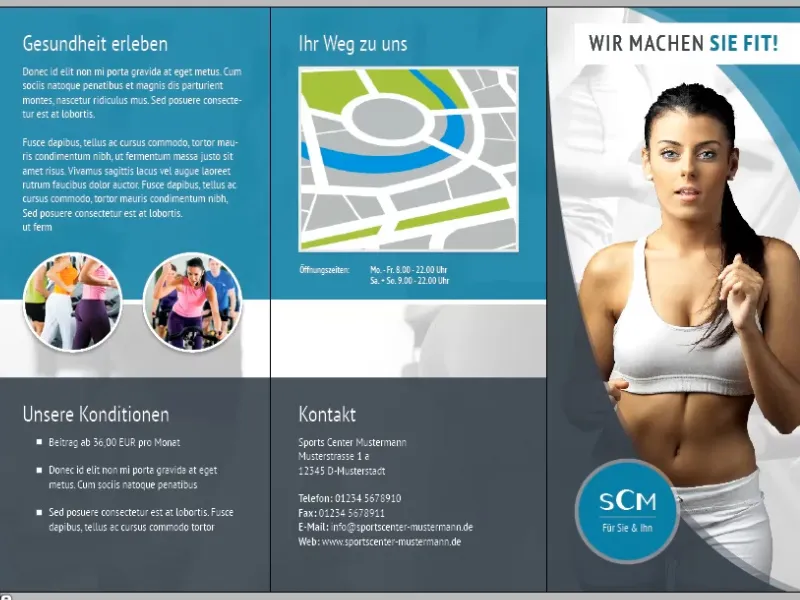
Leporelo/zigzaga izliekums
1. solis
Pirmkārt, mēs atveram InDesign, izveidojam jaunu failu (File>New>Document vai Ctrl+N), atveram More Options un pielāgojam šādas iestatījumus mūsu bukletam:
• Platums: 99 mm
• Augstums: 210 mm
• Margas: 10 mm
• Apkare: 2 mm (Ļoti svarīgi! - Dažas drukas darbnīcas prasa pat 3 mm apkari)
• Dubultlapa: Noņemiet atzīmi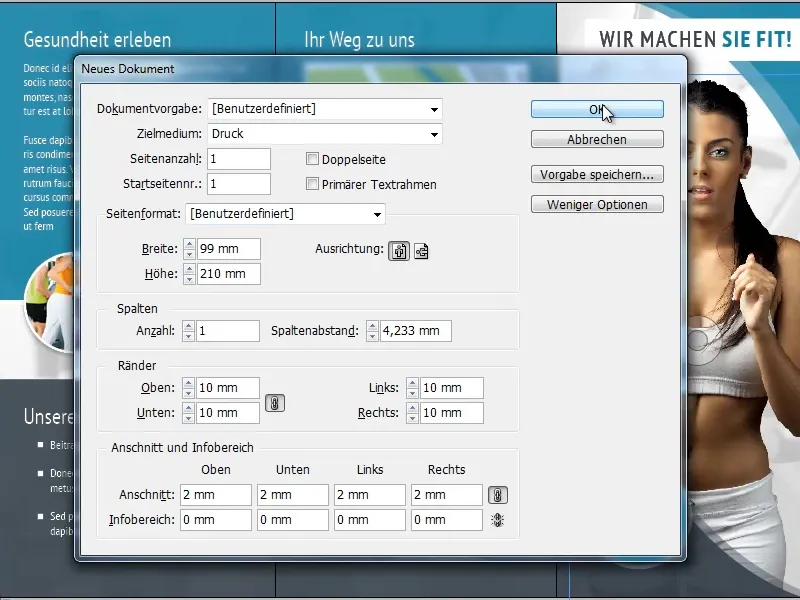
2. solis
Nākamais solis ir pievienot vēl 5 lapas (Pages>Add New Page). Šīs lapas, tāpat kā attēlā zemāk, novietojam vienu otru blakus (2x pa 3 blakus priekšpusēm un aizmuguri). Tomēr katrā lapā vispirms noņemam atzīmi New Spread Allow, lai tās varētu novietot.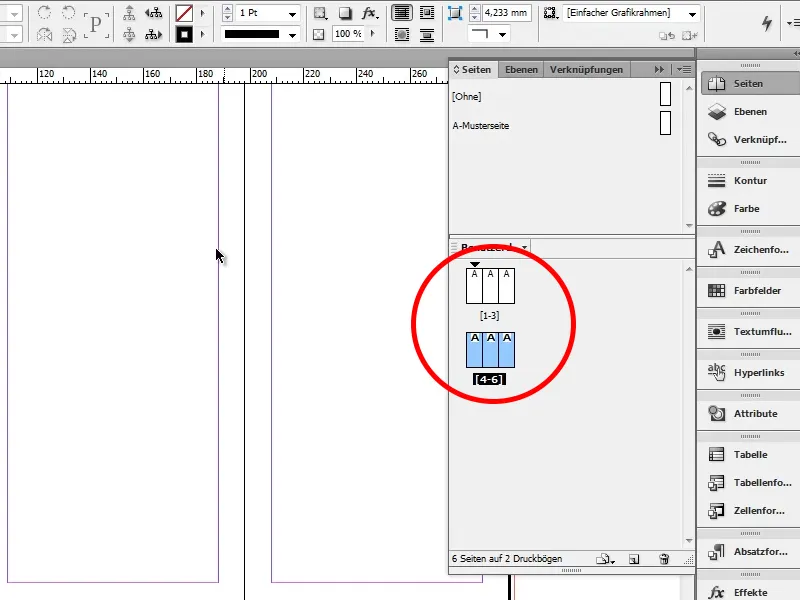
Tas ir viss attiecībā uz zigzaga izliekumu. Visas mūsu lapas tagad atbilst mūsu vēlmei.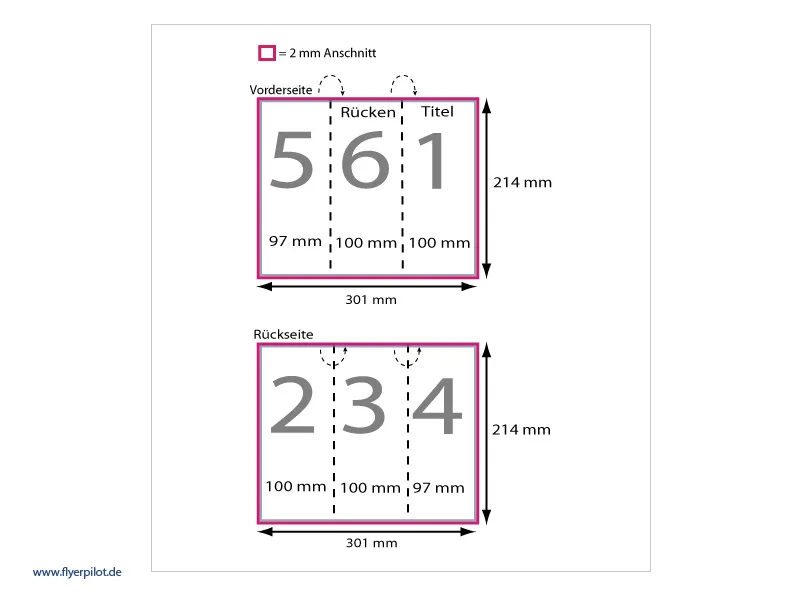
Uzziniet vairāk par priekš- un aizmugurēm, apmeklējot www.flyerpilot.de (sadaļās Faltsbuklets>Faltsbuklets populārākie produkti>Izliekumu veidi>Drukas datus).
Aptukšājuma izliekums
Aptukšājuma izliekums ir visbiežāk izmantotais izliekums. Šā bukleta īpatnība ir tāda, ka iekšējās lapas ir nedaudz īsākas, un papīrs nesaspiežas, kad to izliek. Ar šo izliekumu veidu mēs arī turpināsim strādāt.
Pirmā darbība
Mēs atkal atveram InDesign, izveidojam jaunu failu (File>New>Document vai Ctrl+N), atveram More Options un pielāgojam šādas iestatījumus mūsu bukletam:
• Platums: 297 mm
• Augstums: 210 mm
• Margas: 10 mm
• Apkare: 2 mm
• Dubultlapa: Noņemiet atzīmi
• Izlīdzinājums: Horizontāls formāts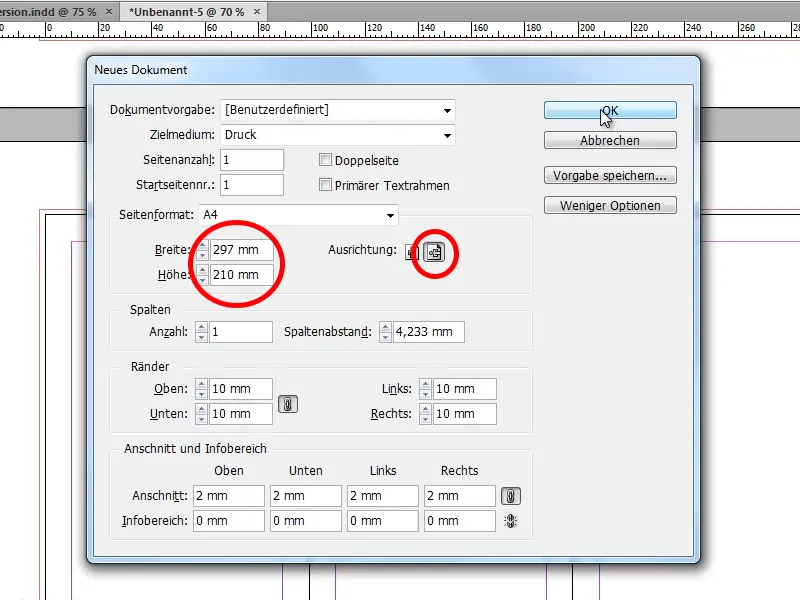
Otrā darbība
Tagad mums ir nepieciešamas divas līnijas, kas mums parādīs, kur tieši atrodas mūsu lapas. Pirmo līniju novietojam uz 97 mm un otro uz 197 mm.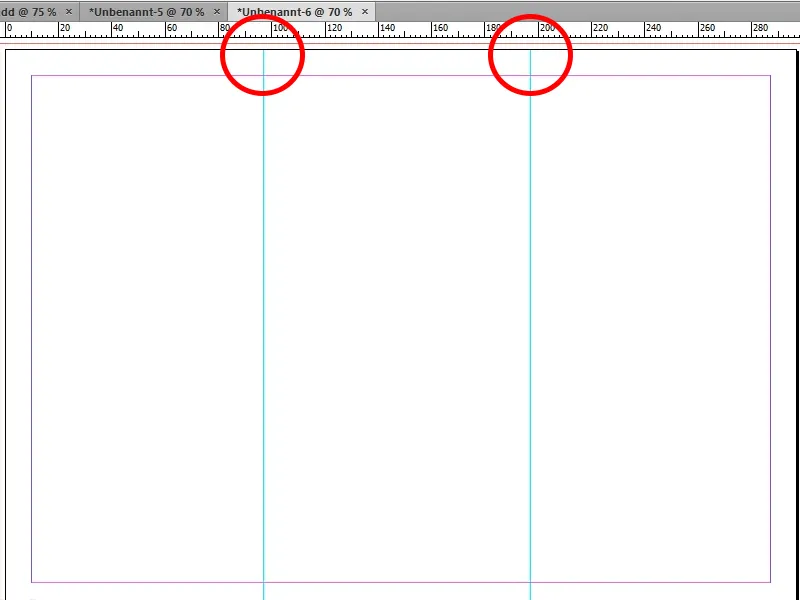
3. solis
Tagad mums ir vajadzīga vēl viena lapa (Pages>Add New Page), kurā mēs izveidojam arī līnijas. Šeit pirmo līniju nospiežam uz 100 mm un otro uz 200 mm.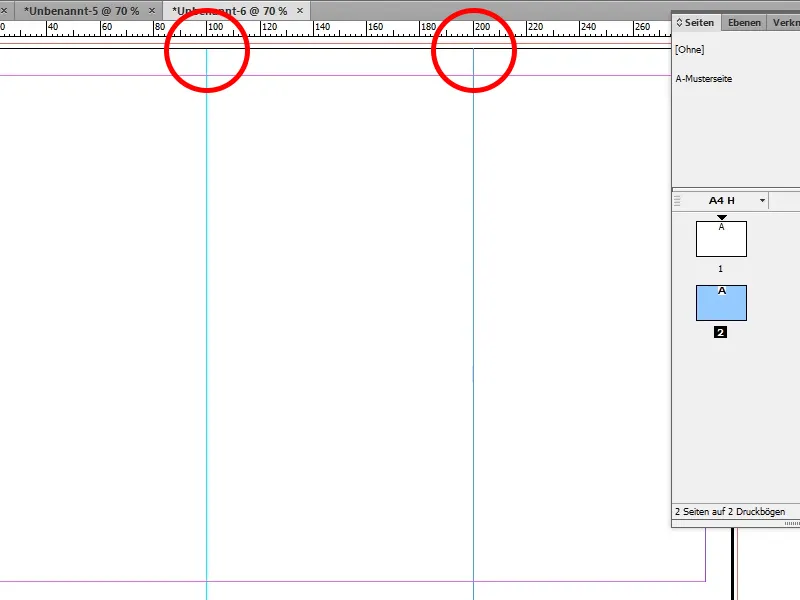
4. solis
Pēc tam, kad mūsu lapas ir iestatītas, mēs varam sākt ar bukleta dizainēšanu. Tā kā mēs vēlamies motivēt potenciālos klientus apmeklēt mūsu fitness studiju, ir svarīgi, lai mēs neizmantotu attēlus ar tukšām vingrinājumu iekārtām. Tāpēc priekšējai pusei esmu izvēlējies bronzas iedegumu un sportisku sievieti no Fotolijas. Šo attēlu tagad atveru Photoshopā.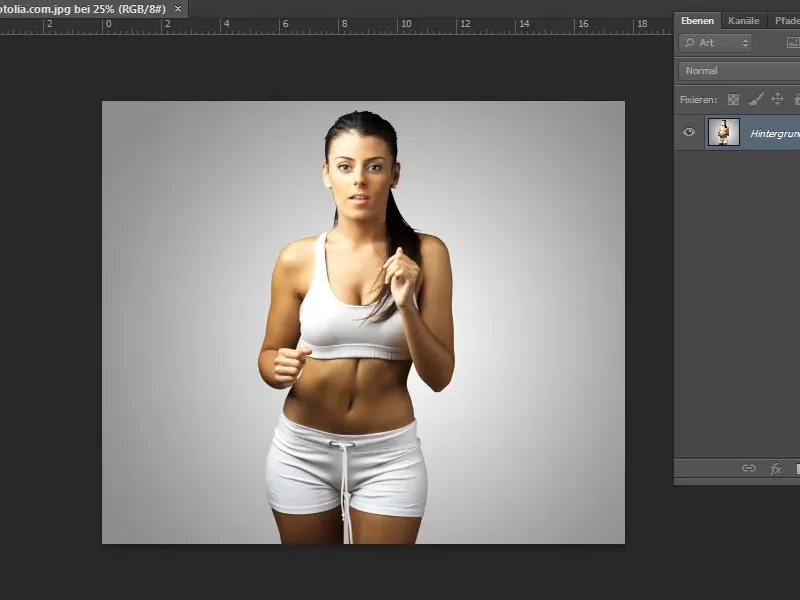
5. solis
Lai izmantotu citu fona, mums vispirms jāizolē sieviete. Tas šeit labi darbojas, izmantojot Ātrā izvēles rīku. Vietas, kas tika pārāk izvēlētas, viegli var atcelt, nospiežot taustiņu Alt vai Laso izvēles rīks+Alt. Kad viss ir gatavs, klikšķiniet uz Uzlabot malas un izvēlieties melnu fonu Parādīt izvēlnē.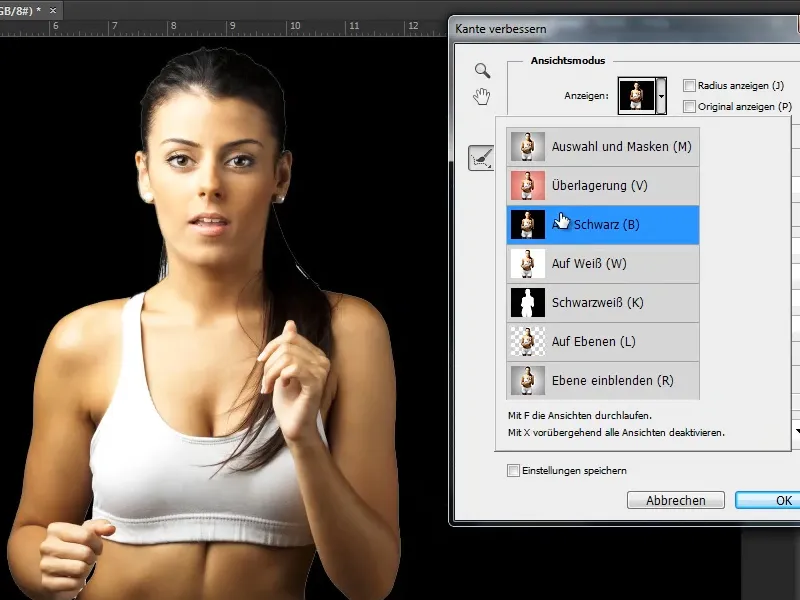
6. solis
Tagad mēs varam ļoti precīzi redzēt, kur vēl ir balto vietas, un tos labojam ar Malas uzlabošanas rīku. Tā kā sievietes apkārt ir veidojusies baltā malā, mēs vilkam slīdni Malas nobīdei apmēram -25. Pēc tam mēs pieprasām izolēto sievieti ar slāņu masku un klikšķinām uz Labi.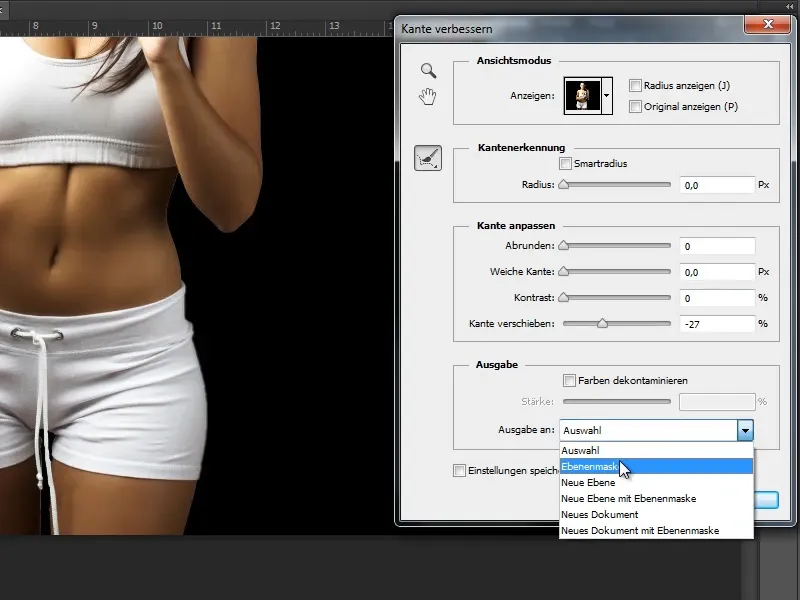
7. solis
Pēdējais solis ir saglabāt kā PSD failu. Gatavs.


